在现代社会手机已经成为人们生活中不可或缺的工具之一,而手机应用程序也在不断地丰富和完善,作为一款功能强大的手机邮箱应用,手机网易邮箱大师为用户提供了便捷的邮件收发服务。在使用安卓手机上的网易邮箱APP发送文件时,用户只需简单的几步操作就可以轻松完成,让邮件发送变得更加便捷和高效。
安卓手机网易邮箱APP发邮件教程
具体方法:
1.新建一封邮件:
打开APP并且登陆自己的邮箱,点击右上角“+”号,在菜单中选择“写邮件”。
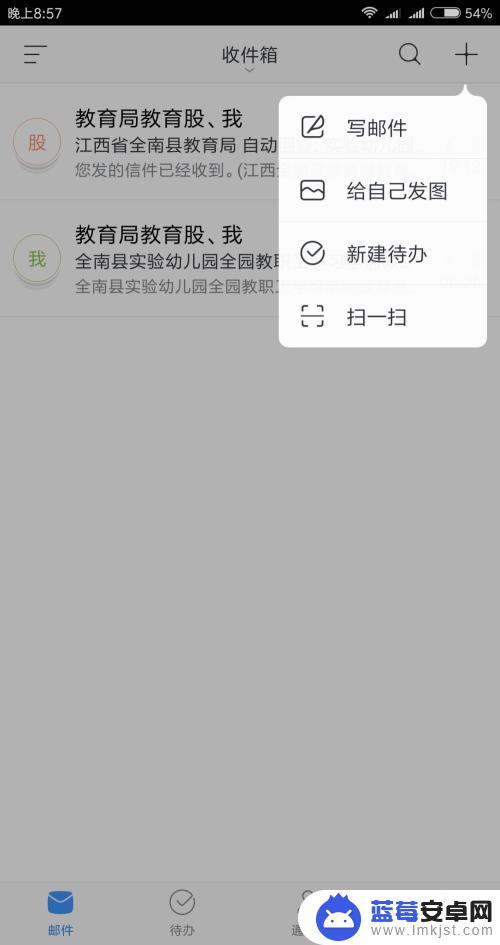
2.你将看到以下画面
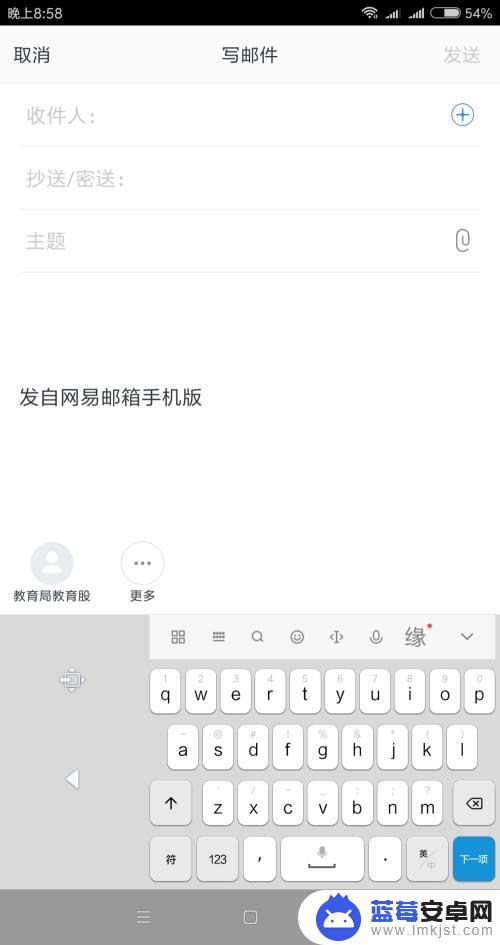
3.图片中有说明用处,一般抄送和密送都是保留空白。邮件主题尽量简洁明了,内容最好说明一下有哪些附件,或者具体的说明。注意:邮件地址一般是~~~@~~.com或@~~.cn的格式。
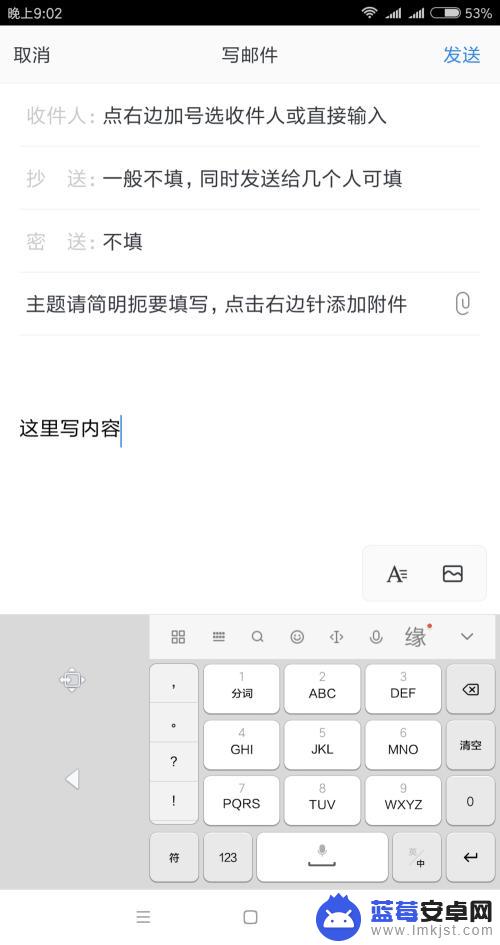
4.这是一个范例:
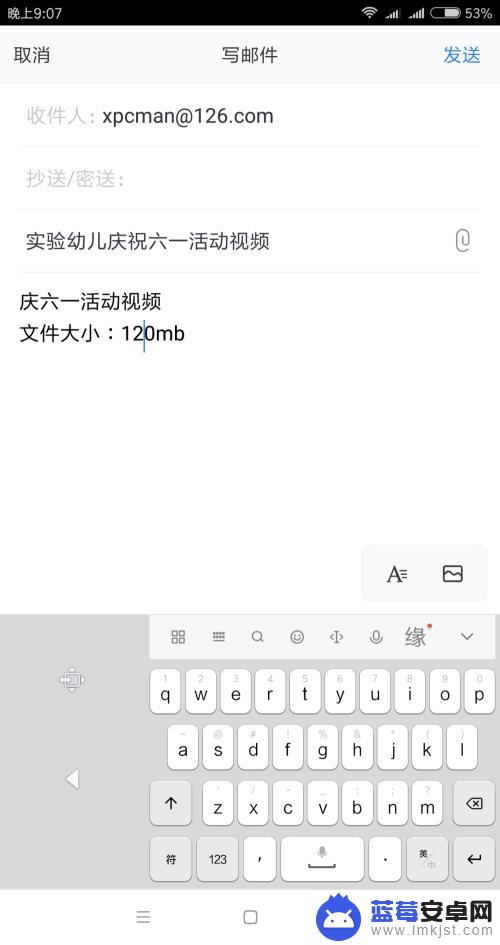
5.如何添加附件:(附件就是随邮件附带的文件)
点击主题最右边的回形针图案,会显示以下画面;
第一排是快速选择最近图片;
相册:点击相册,可以进入手机相册来选择图片照片;
拍摄:点击拍摄,立即打开手机相机模式进行拍摄;
文件:点击文件,出现文件夹画面,可以选择包括图片视频文档等所有格式的文件。
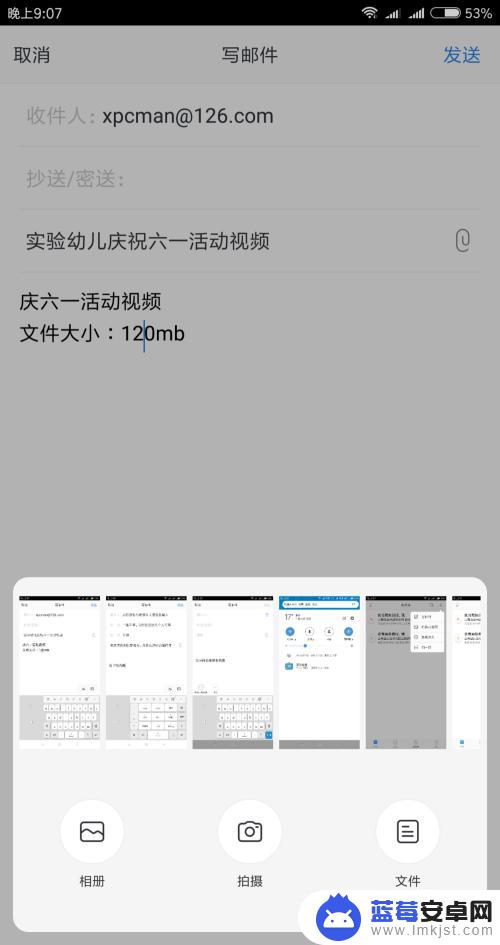
6.这里我们点击文件,出现图1文件夹画面。找到需要发送文件的位置图2,点击该文件即可,如果要继续添加多个文件,图3中点击下方大的“+”号继续添加。
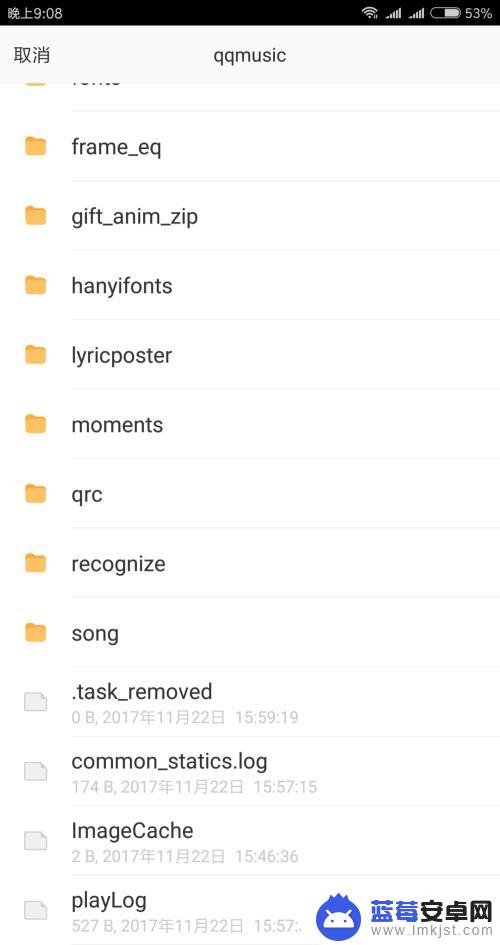
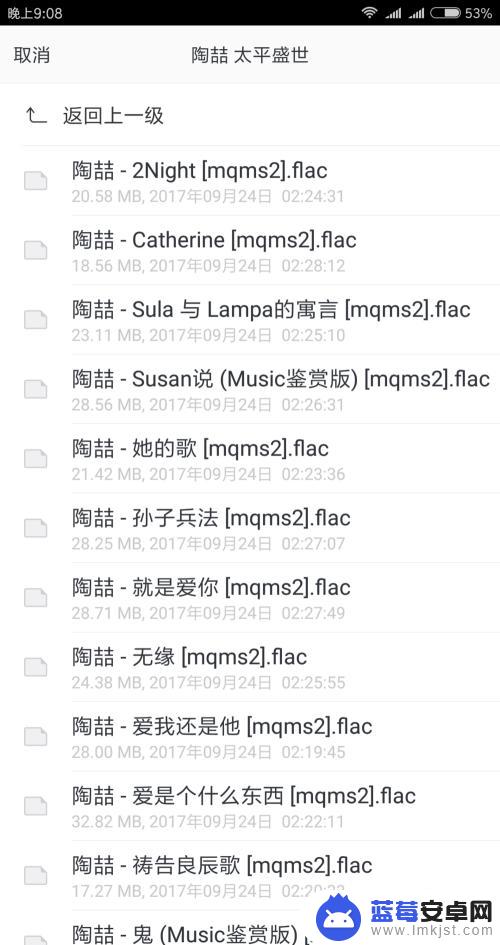
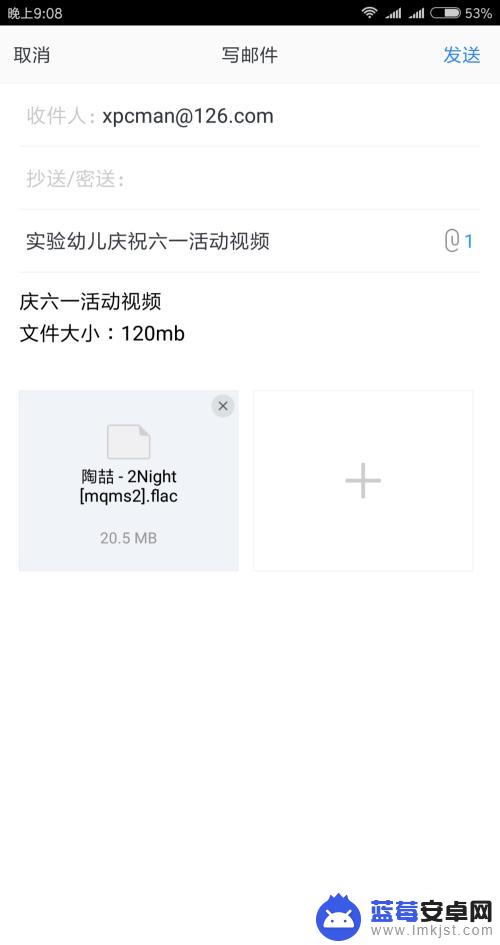
7.确认信息与附件无误后,点击右上角的“发送”即可完成。
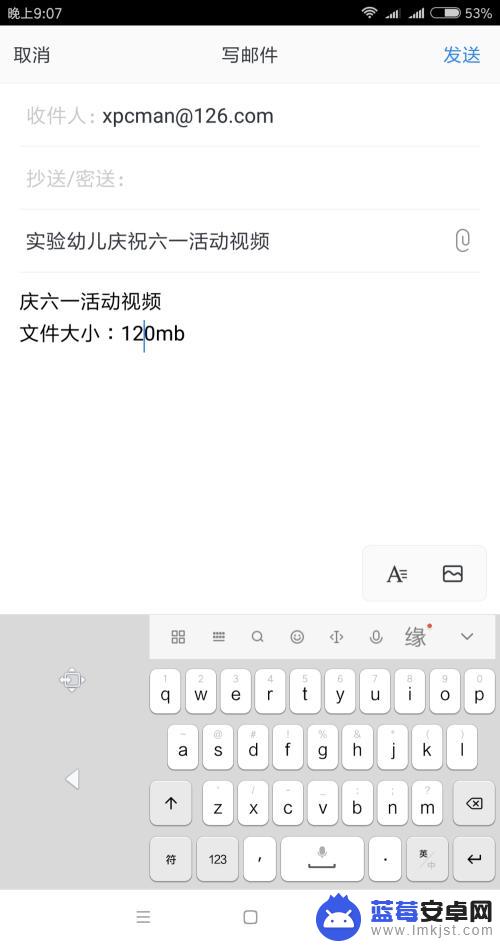
8.检查:
点击左上角的“三”来打开主菜单,点击“发送中”查看正在发送的邮件。点击“已发送”查看已经发送过的邮件。
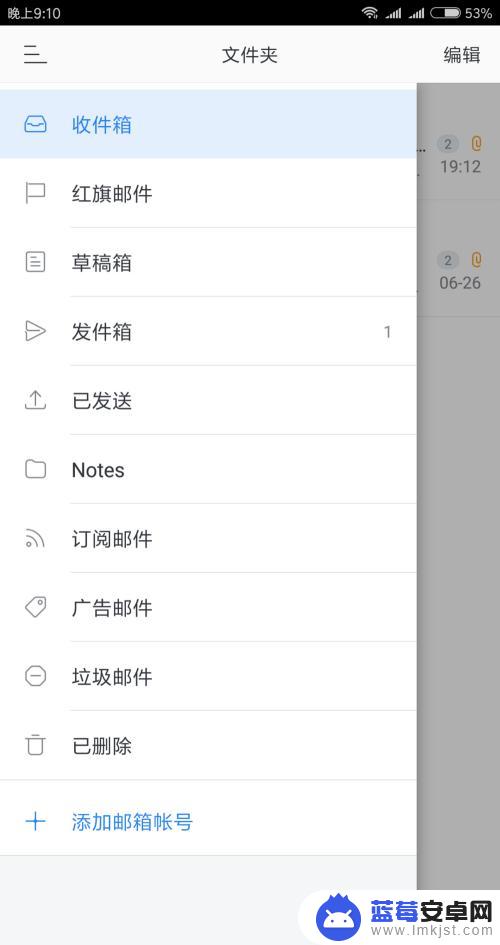
以上就是手机网易邮箱大师发送文件的全部内容,如果有任何不清楚的地方,您可以按照小编的方法进行操作,希望这些信息能对大家有所帮助。












